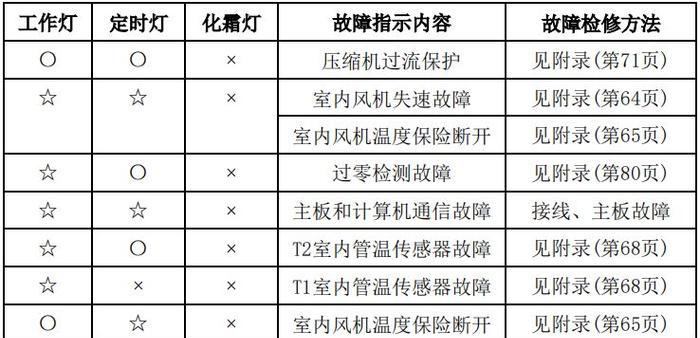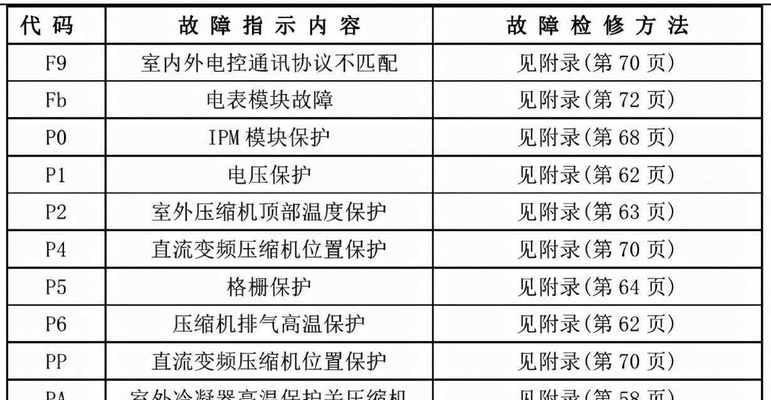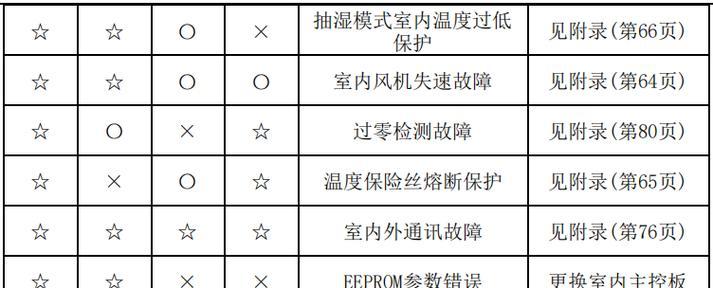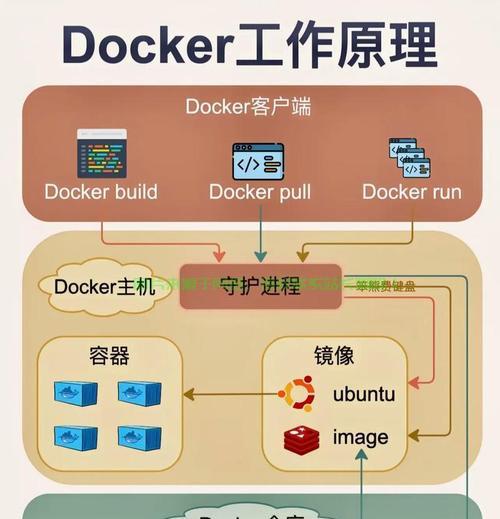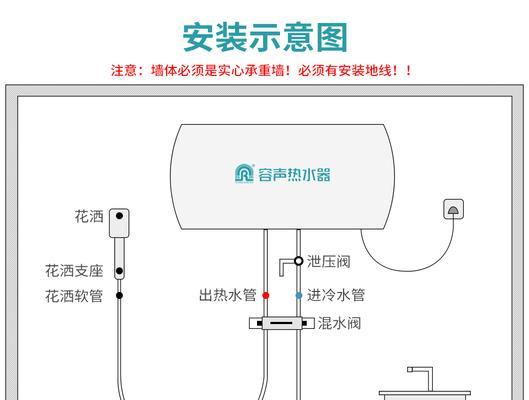在现代信息化时代,我们经常会遇到需要共享打印机的情况。但是,很多人不知道该如何进行打印机共享,或者遇到了一些问题。本篇文章将为大家详细介绍以打印机共享的详细步骤和技巧教程,让您轻松共享打印机。
了解什么是打印机共享
打印机共享是指在一个网络环境中,多台计算机可以通过共享一台打印机来进行打印操作。这样可以减少购买多台打印机的成本,提高办公效率。
准备工作
1.确保所有需要参与共享的计算机都连接在同一个局域网中;
2.确保打印机已连接到其中一台计算机上,并且已正常安装驱动程序;
3.在所有计算机上安装相同版本的操作系统。
在共享计算机上设置共享
1.在Windows系统中,选择“控制面板”-“设备和打印机”,右键点击要共享的打印机,选择“属性”-“共享”;
2.勾选“共享这台打印机”,设置共享名称,点击“应用”;
3.在“高级共享设置”中,确保勾选“打开文件和打印机共享”。
在其他计算机上添加共享打印机
1.在Windows系统中,选择“控制面板”-“设备和打印机”,点击“添加打印机”;
2.选择“网络打印机或者打印机服务器”,输入共享计算机的名称和共享名称;
3.按提示安装驱动程序,并完成打印机添加。
解决打印机共享问题
1.无法找到共享打印机:检查共享计算机和共享名称是否正确,以及网络连接是否正常;
2.无法安装驱动程序:尝试在共享计算机上手动安装驱动程序,并确保与其他计算机上的驱动程序版本一致;
3.无法正常打印:尝试重新安装驱动程序,检查网络连接是否正常。
如何取消打印机共享
在共享计算机上,右键点击要取消共享的打印机,选择“属性”-“共享”,取消勾选“共享这台打印机”。
注意事项
1.确保所有计算机都处于同一个网络环境中;
2.确保打印机已正常安装,并且驱动程序版本一致;
3.共享打印机时,最好设置密码保护以确保安全性;
4.如果共享的打印机经常出现故障,可以尝试重新安装驱动程序。
使用打印服务器进行打印机共享
如果在办公场所中需要多个部门都使用同一台打印机,可以考虑使用打印服务器进行打印机共享。打印服务器是一种专门用于管理和控制打印机的设备,可以通过网络连接多个计算机,将多个打印任务转发给同一台打印机进行处理。
选择适合自己的打印服务器
在选择打印服务器时,需要考虑以下几个因素:
1.支持的打印机数量;
2.支持的网络协议类型;
3.管理和监控功能;
4.兼容性和稳定性。
连接打印服务器
1.将打印机连接到打印服务器上;
2.将打印服务器连接到局域网中;
3.安装驱动程序,并完成设置。
添加网络打印机
1.在Windows系统中,选择“控制面板”-“设备和打印机”,点击“添加打印机”;
2.选择“网络打印机或者打印机服务器”,输入打印服务器的IP地址或名称;
3.按提示安装驱动程序,并完成打印机添加。
注意事项
1.确保打印服务器与打印机连接正常;
2.确保所有计算机都可以连接到局域网中;
3.定期进行维护和管理,确保系统稳定。
解决打印服务器问题
1.无法连接打印服务器:检查网络连接是否正常,以及打印服务器和计算机的IP地址是否设置正确;
2.无法正常打印:检查打印服务器和打印机的连接是否正常,以及驱动程序是否正确安装。
常见问题及解决方法
1.共享名称无法设置:检查当前用户是否具有管理员权限;
2.无法访问共享打印机:检查网络连接是否正常,以及共享计算机和共享名称是否设置正确;
3.打印任务无法正常处理:检查打印机和驱动程序是否正常,以及打印任务是否正确设置。
通过本篇文章的介绍,我们可以了解到如何进行打印机共享以及使用打印服务器进行打印机共享的详细步骤和技巧教程。在日常办公中,打印机共享可以帮助我们节省成本、提高效率,但也需要注意安全性和稳定性。希望本篇文章能够对大家有所帮助,让您轻松共享打印机。